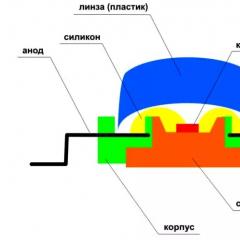Как заблокировать всплывающие окна в яндекс браузере. Как заблокировать всплывающие окна в яндекс браузере Как заблокировать вкладку в яндексе
Заблокировать сайт в Яндекс браузере от нежелательного его просмотра детьми - это только одна из возможных причин использования данной возможности.
Все мы прекрасно знаем, сколько всякой гадости может свалиться на голову нашим детям из интернета. Именно поэтому многие родители задумываются о том, как оградить детей от явно ненужной и вредной для них информации, от лишнего разврата, насилия и прочей гадости. Уже многие люди пытаются найти ответы на вопрос, как же все-таки эффективно это сделать.
Расширения для блокировки сайтов для популярных браузеров
Для блокировки нежелательных сайтов уже разработан ряд расширений для популярных браузеров, которые помогают блокировать сайты по ряду параметров. Приведу примеры, доступные для Яндекс браузера и Google Chrome. Читайте, как установить расширения в Яндекс браузер.
Расширение Block site - автоматически блокирует сайты по вашему выбору. Можно вручную добавлять сайты для блокировки в специальный список. При переходе на запрещенные страницы будет осуществлено перенаправление на страницу разработчика расширения с сообщением о блокировке. Можно установить свою такую страницу с уведомлением. Заблокировать открытый в данный момент сайт вы легко сможете через контекстное меню. Имеется возможность настройки блокировки сайтов по определенным словам, содержащимся на странице и в ее адресе. Т.е. вы можете задать список запрещенных слов. Если кто-то пытается открыть страницу, содержащую запрещенные слова, то такая страница также будет заблокирована. Можно настроить активацию защиты по расписанию. Например, если дети в определенные часы в школе, то в этот период можно отключить защиту. Для того, чтобы расширение нельзя было самовольно отключить или удалить, на него ставится пароль.
Есть еще ряд аналогичных расширений (можете при просмотре карточки расширения Block site нажать на вкладку «Похожие» и посмотреть аналоги). Но лично я когда их просматривал, то отзывы были о некоторых не очень, то расширение можно было отключить без пароля, а то и вовсе некоторые вставляли свою рекламу, которую пользователям было отключить сложно. В общем, старался выбрать на свое усмотрение вариант получше.
Ограничение доступа к сайтам через файл hosts
Как показывает практика, наши дети тоже не лыком шиты, поэтому часто проблему с блокировкой сайтов через расширения решают довольно просто. Например, они могут воспользоваться другим браузером. Например, скачали портативный браузер на флешку и серфят по интернету через него. И по барабану им ваши расширения. В этом случае можно ограничить доступ к нежелательным сайтам через файл hosts , который есть в любой операционной системе WINDOWS .
Идем в своем компьютере по пути C:\\WINDOWS\system32\drivers\etc и ищем файл hosts , который открываем с помощью стандартного блокнота. Не буду вдаваться в подробности, что это за файл, а расскажу, что нужно сделать.
Ищем строку «127.0.0.1 localhost» . Сразу под ней на новых строках нужно добавлять записи вида «127.0.0.1 zablokirovannyi-sait.ru» по одной записи в строке. Вместо zablokirovannyi-sait.ru в записях нужно вставлять адреса запрещенных сайтов.
Как заблокировать сайт на компьютере windows 7? Собственно, также, как и на всех остальных версиях ОС , поскольку блокировка будет осуществляться тремя возможными способами:
- Посредством браузеров ;
- Через hosts;
Зачем это делается и с какой целью?
Если у вас имеется один либо несколько спиногрызов-школьников, и они постоянно отвлекаются на социальные сети , развлекательные сайты, а то и вовсе втихую ищут довольно «взрослый» контент, нужно что-то предпринимать.
Второй случай – корпоративная сеть с выходом в интернет.
Делается это совершенно так же, как и в Chrome, поскольку оба браузера практически идентичны и имеют один движок, позволяющий Яндексу использовать плагины вроде BlockSite.
Вам остается лишь посмотреть инструкцию по Chrome и проделать такой же список манипуляций, только в конкретно описываемом обозревателе.
Обратите внимание! Блокировать сайт в браузере не совсем эффективно. Пользователь может зайти с другого обозревателя и тогда все ваши труды пойдут насмарку. Куда более надежных методов хоть отбавляй.
Файл Hosts
Данный метод можно назвать одним из наиболее фундаментальных в отношении блокировки нежелательного содержимого в интернете.
Как заблокировать сайт через hosts ? Все очень просто.
Для начала стоит отыскать вожделенный файл, который покоится по адресу «C:\Windows\System32\Drivers\etc» (кавычки убираем и вставляем адрес в строку поиска, нажав «Мой компьютер»).
Открываем элемент путем нажатия правой кнопки.
Откроется доп. меню, где нужно выбрать команду «открыть с помощью…» а далее воспользоваться самым обычным блокнотом.
Выглядит содержимое Hosts примерно так.

Теперь самое главное. На скриншоте выделена строка с IP-адресом и многострадальным ВКонтакте , на примере которого описывается порядок действий.
В вашем случае IP лучше не менять, а вот адреса можете вводить, какие заблагорассудится.
Каждый ресурс прописывается с новой строчки. Не забывается про IP в начале, иначе у вас ничего не выйдет.
После завершения манипуляций и составление полного «черного списка» сохраните изменения, нажав на «файл» - «сохранить».

Затем можете закрыть документ, чтобы открыть какой-либо браузер и посмотреть на результат своих трудов.

Способ самый оптимальный и надежный по нескольким причинам.
Во-первых, доступ к маршрутизатору имеет тот, у кого есть пароль, т.е. 1-2 человека. Детям о нем, естественно, ничего не говорят.
Во-вторых, далеко не каждый способен разобраться с настройками роутера и найти нужный параметр.
В-третьих, вам не придется блокировать содержимое на уровне браузера или файла с хостами.
Введите адрес сайта всего один раз, и он будет недоступен ни на одном устройстве из вашей домашней подсети.
Разберем процедуру на примере устройства от Ростелекома , поскольку оно является наиболее распространенным.
Заходим в настройки путем прописывания стандартного IP для маршрутизаторов – 192.168.1.1 и вводим логин и пароль admin/admin, если только вы не заменили данные для входа ранее.
Нужно найти дополнительные настройки, перейти в раздел «родительский контроль» и выбрать пункт «фильтрация по URL».
Создаем новый список типа «Исключить» и вводим нужный URL. Для примера опять был использован многострадальный контакт.

Если у вас имеется целый список ресурсов, нежелательных к просмотру, добавляйте их все по такому принципу.

Если вы зайдете в любой браузер и попытаетесь открыть любой из заведомо заблокированных сайтов, то не увидите никакого сообщения о блокировании содержимого.
Браузер будет долго и усердно пытаться прогружать ресурс, но в результате выдаст примерно вот такую информацию.

Конечный пользователь, ради которого все и затевалось, не сразу поймет, что что-то не так. Он будет несколько раз обновлять страницу, правда, безрезультатно.
Как видите, ограничить доступ можно на нескольких уровнях.
Наиболее простой – корректировка настроек в браузере. Но этот случай спасает лишь тогда, когда на компьютере установлен всего один обозреватель.
Манипуляции с настройками Hosts позволяют добиться полной блокировки во всех браузерах, но в пределах одного компьютера или ноутбука.
Если в вашей семье несколько различных устройств, в том числе смартфоны и планшеты, добиться оптимального результата будет сложнее.
Наиболее качественный вариант – изменение конфигурации роутера.
Так вы гарантировано закроете потенциально нежелательные сайты в пределах подсети, или корпоративной сети.
Последний способ зачастую используется на больших предприятиях, чтоб наверняка.
Как заблокировать любой сайт без лишних программ?
Блокируем сайты на компьютере без софта и головных болей. Можете таким образом ограничить доступ детей к развлекательным порталам и социальным сетям, пока они не выучат уроки.
Здравствуйте, друзья! Если Ваш ребенок пользуется компьютером или ноутбуком, проводя при этом много времени в Интернете, и Вы бы не хотели, чтобы он посещал сайты с шокирующим контентом, или сайты с материалом для взрослых, тогда отличным вариантом будет просто запретить доступ к определенным сайтам.
Ограничить доступ к сайтам можно и на рабочих компьютерах, тогда Вы точно будете уверенны, что сотрудники максимально эффективно используют свое рабочее время, а не тратят его в соцсетях и на развлекательных порталах, например, читая анекдоты.
А может, Вы сами заходите Вконтакт, просто посмотреть новости, и, в итоге, проводите там 2-3 часа. И в этом случае блокировка уместна.
Поэтому давайте сейчас подробно рассмотрим, как можно заблокировать доступ к определенным сайтам, если на компьютере или ноутбуке установлен Яндекс браузер.
Как через Яндекс браузер заблокировать сайт, установив расширение
Первый вариант блокировки сайтов через Яндекс браузер – это установка расширений. Устанавливать их можно с Интернет-магазина Chrome, поскольку в основе браузера Chrome и Yandex используется один и тот же движок Chromium.
Какие расширения можно использовать? Выбирайте то, которое Вам понравится больше всего. Найти их можно через строку поиска. Для этого введите в нее «block site», и выбирайте подходящее расширение из предложенных вариантов. В данной статье, я покажу, как блокировать сайты с помощью расширения Block site.
Появится всплывающее окно, в котором нужно нажать кнопку «Установить расширение».

Когда Block site будет установлен в браузер, Вы увидите следующее сообщение.

Теперь нам нужно добавить в него список сайтов, доступ к которым хотим запретить.
Для этого нажмите на три горизонтальные полоски в правом верхнем углу браузера и выберите из выпадающего меню пункт «Дополнения».

Пролистайте список в самый низ, и в разделе «Из других источников» возле расширения Block site нажмите на кнопку «Подробнее».
Если Вы хотите, чтобы запрещенные сайты невозможно было посещать и в режиме инкогнито, тогда поставьте галочку в поле «Разрешить использование в режиме Инкогнито».

После того, как Вы нажмете на кнопку «Настройки», откроется следующая страница в браузере.
Слева есть небольшое меню. На вкладке «Заблокированные сайты» будет отображаться их список, и, здесь же, Вы можете добавлять новые сайты для блокировки.
На вкладке «Заблокировать слова», можно указать различные ключевые слова для блокировки, например, «интересное видео», или «вк вход».
На вкладке «Активность по дням и времени», можете указать, когда блокировать доступ к сайтам, а когда их посещать можно. Например, можете заблокировать доступ в будние дни с 8 утра до 18.00, а в остальное время и по выходным, доступ к заблокированным сайтам будет разрешен.


Затем возвращаемся на вкладку с расширением Block site, и вставляем скопированный адрес в соответствующее поле. Потом нажмите «Добавить страницу».

Выбранный сайт будет добавлен в список заблокированных. В колонке «Перенаправление на», можете указать любой другой сайт, на который будет попадать пользователь, при попытке зайти, в нашем случае, в Facebook.
Также можете указать «Страницу перенаправления по умолчанию». Тогда, при посещении любого сайта из списка, пользователь будет попадать на указанный в данном поле сайт.
Если человек заходит на запрещенный сайт в режиме Инкогнито, то по умолчанию его перенаправит на страницу поиска Google. Можете вместо нее указать любой другой сайт.

Теперь вернусь на вкладку, где у меня был открыт Facebook. Вот такое сообщение теперь отображается. Пользователь видит, что доступ к сайту заблокирован, а если Вы поставите какой-нибудь сайт в поле «Перенаправление на», тогда человек не узнает, что Вы поставили блокировку с помощью расширения Block site, и не поймет, почему он не может попасть на нужную страницу в Интернете.

Заблокировать сайт можно и немного по-другому. Находясь на нужной странице, кликните правой кнопкой мышки по свободному пространству. Затем выберите из контекстного меню «Block site» – «Добавить текущий сайт в черный список».
Если выберите пункт «Настройки», то откроется вкладка в браузере, которая была показана на скриншотах выше.

Блокировка сайтов с помощью файла hosts
Еще один способ блокировки сайтов в браузере – это изменение файла hosts на компьютере или ноутбуке. Если у Вас установлен не только Яндекс браузер, то указав адреса сайтов в данном файле, Вы заблокируете доступ к ним со всех браузеров.
Находится файл hosts по следующему пути: C:\Windows\System32\drivers\etc. Кликните по файлу два раза левой кнопкой мышки.

Затем выберите из списка «Блокнот» и нажмите «ОК».

В конце нужно дописать вот такую строку: «127.0.0.1 vk.com». В данном случае, мы запретили доступ к социальной сети Вконтакте. Вместо «vk.com», можете указать адрес нужного Вам сайта.
Добавлять в список еще один сайт для запрета нужно с новой строки. В результате, запрещенные сайты должны быть записаны примерно вот так:
127.0.0.1 yandex.ua
127.0.0.1 ok.ru

Сохраняем внесенные изменения: «Файл» – «Сохранить», и закрываем файл.
А вы знаете, как заблокировать сайт в Яндекс браузере? Сегодня я поделюсь с вами некоторыми способами блокировки веб-сайтов.
Хотите узнать как стабильно зарабатывать в Интернете от 500 рублей в день?
Скачайте мою бесплатную книгу
=>>
Далеко не все сайты, в сети Интернет, могут принести пользу, в связи с чем, у пользователей всемирной паутины, может появляться потребность в блокировке некоторых ресурсов.
Причин для подобных действий может быть много, но наиболее часто это делается для ограждения ребёнка от различных сайтов, не несущих в себе никакой пользы.
Как заблокировать сайт в Яндекс браузере, способы
Задаваясь вопросом, как заблокировать доступ к определённому сайту, в Яндекс браузере или любом ином браузере, следует знать, что для этого имеется несколько довольно действенных способов:
- Установка специального расширения в Интернет браузере.
- Антивирус.
- Блокировка сайта через .
- Роутер.
В данной статье будет более подробно разобран каждый из вышеперечисленных вариантов блокировки сайтов в Интернет браузерах.
Установка и работа с расширением BlockSite для Яндекс браузера
Наиболее простым, но не самым действенным из всех методов по блокировке сайтов, в Интернет браузерах, является установка специально предназначенных для этого расширений.
Учитывайте, что заблокировав доступ к ресурсу в одном браузере, ни что не помешает зайти на него через другой.
В целом же, наибольшей популярностью среди Интернет-пользователей пользуется расширение для браузеров под названием BlockSite. Чтобы установить его на Яндекс-браузер потребуется выполнить следующие шаги:

Браузерное расширение BlockSite несложное в управлении.

Пошаговая инструкция:

При желании можно сделать так, что при попытке открыть заблокированный ресурс, пользователь будет автоматически переправлен на другой сайт.
Для этого копируете нужный адрес сайта и вставляете в строчку «Default Redirect Page», или «режим перенаправления». Именно на него и будет перенаправлен тот, кто захочет открыть заблокированный ресурс.
Если сайт нужно закрыть от конкретного пользователя, тогда можно сделать установку пароля для доступа к блокируемому ресурсу. Для этого нужно прописать пароль в поле «Set the Password».
Антивирусная программа
Только самое главное, чтобы пароль к нему знали 1-2 человека. Детям о нём знать не следует. Сложность данного способа заключается в том, что далеко не все и не всегда могут разобраться с настройками своего роутера.
А так как их существует достаточно много, советую, просматривать информацию по настройкам в инструкции к модели или на сайте разработчика.
В целом же примерно вся работа с настройками роутера выглядит следующим образом:
- Открываете Яндекс-браузер и в адресной строке прописываете IP-адрес своего роутера. Если не знаете, переверните его и посмотрите на обратной стороне. Как правило, это 192.168.1.1 или 192.168.1.0.
- После этого указываете логин и пароль как при входе в домашнюю Wi-Fi-сеть или можно попробовать указать в обоих строчках слово admin.
- Далее переходите в настройки и выбираете родительский контроль, где нужно указать адреса сайтов, которым нужно запретить в доступе и нажать на сохранение.
Как заблокировать сайт в Яндекс браузере, итог
Для решения вопроса, как заблокировать сайт в Яндекс браузере, имеется множество разнообразных способов. Поэтому, каждый пользователь может подобрать тот, который будет более удобным именно для него.
Однако наиболее эффективным, среди всех вариантов, которые были указаны, является изменение параметров настроек роутера, позволяющий заблокировать доступ к веб-сайту по всей домашней, или даже корпоративной сети.
Напишите в комментариях, какими способами блокировки веб-сайтов пользуетесь вы, какой способ, из предложенных выше, вам подошёл? Жду ваших комментов, удачи.
P.S. Прикладываю скриншот моих заработков в партнёрских программах. И напоминаю, что так зарабатывать может каждый, даже новичок! Главное — правильно это делать, а значит, научиться у тех, кто уже зарабатывает, то есть, у профессионалов Интернет бизнеса.
Заберите список проверенных Партнёрских Программ 2018 года, которые платят деньги!
Скачайте чек-лист и ценные бонусы бесплатно
=>> «Лучшие партнёрки 2018 года»